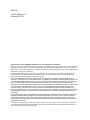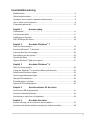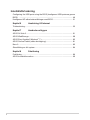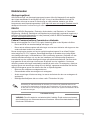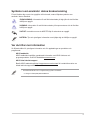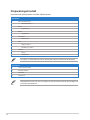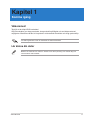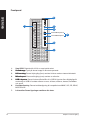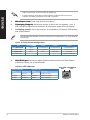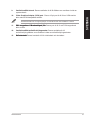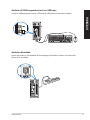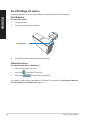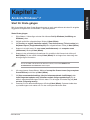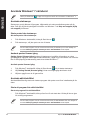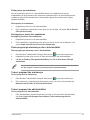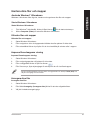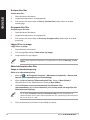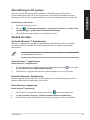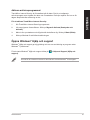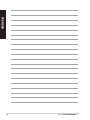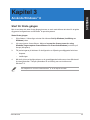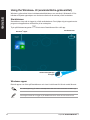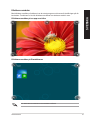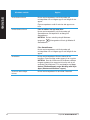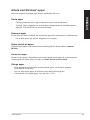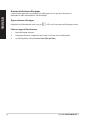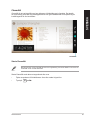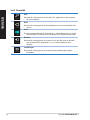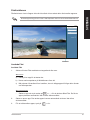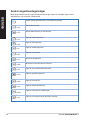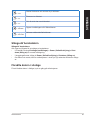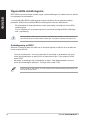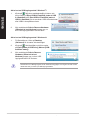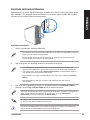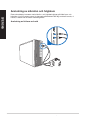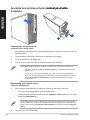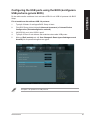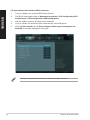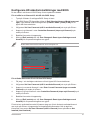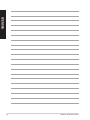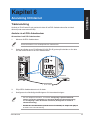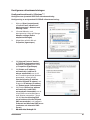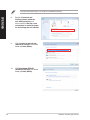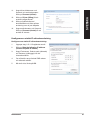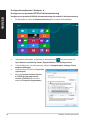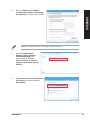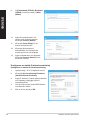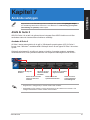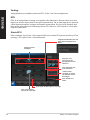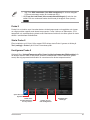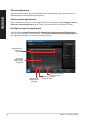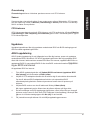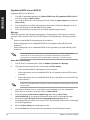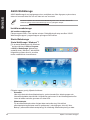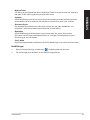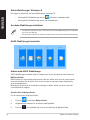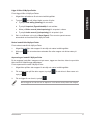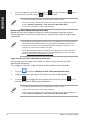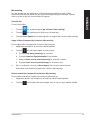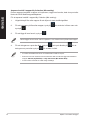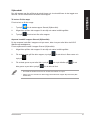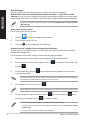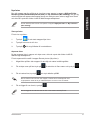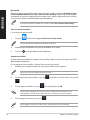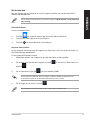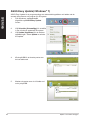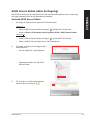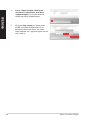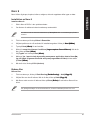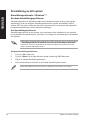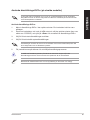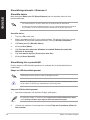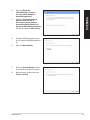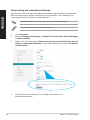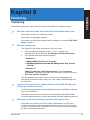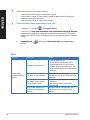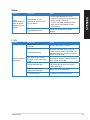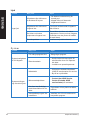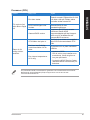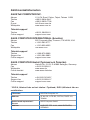Asus BT6130 Användarmanual
- Kategori
- PC / arbetsstations barebones
- Typ
- Användarmanual
Denna manual är också lämplig för

1
ASUS bordsdator
Bruksanvisning
BT6130

SW7737
Första utgåvan V1
December 2012
Upphovsrätt © 2012 ASUSTeK Computer Inc. Alla rättigheter förbehållna.
Ingen del av den här manualen, inräknat produkter och programvara som beskrivs i den, får reproduceras,
överföras, kopieras, sparas i ett återvinningssystem eller översättas till något språk i någon form eller på
något sätt, förutom dokumentation som behålls av köparen i uppbackningssyfte, utan skriftlig tillåtelse från
ASUSTeK Computer Inc. ("ASUS").
Produktgaranti eller service kommer inte att förlängas om: (1) produkten är reparerad, modierad eller
ändrad, såvida inte sådan reparation, modikation eller ändring skriftligt godkänts av ASUS; eller (2)
serienumret på produkten gjorts oläsligt eller saknas.
ASUS TILLHANDAHÅLLER DEN HÄR MANUALEN I “BEFINTLIGT SKICK” UTAN NÅGON SLAGS
GARANTI, VARE SIG UTTRYCKLIGEN ELLER TILLÄMPBART, INRÄKNAT MEN INTE BEGRÄNSAT TILL
TILLÄMPBARA GARANTIER ELLER VILLKOR FÖR KÖPSKAP ELLER TILLPASSNING TILL SÄRSKILT
SYFTE. UNDER INGA OMSTÄNDIGHETER SKALL ASUS, DESS DIREKTÖRER, TJÄNSTEMÄN,
ANSTÄLLDA ELLER REPRESENTANTER HÅLLAS ANSVARIGA FÖR NÅGRA INDIREKTA, SÄRSKILDA,
TILLFÄLLIGA ELLER HÄRAV FÖLJANDE SKADOR (INKLUSIVE SKADOR AVSEENDE FÖRLUST
AV FÖRTJÄNST, AFFÄRSFÖRLUSTER, FÖRLUST AV ANVÄNDNING ELLER DATA, AVBROTT AV
AFFÄRSVERKSAMHET ELLER LIKNADE) ÄVEN OM ASUS HAR AVISERAT OM MÖJLIGHETEN AV ATT
SÅDANA SKADOR KAN UPPSTÅ FRÅN NÅGRA DEFEKTER ELLER FEL I DENNA MANUAL ELLER
PRODUKT.
SPECIFIKATIONER OCH INFORMATION I DENNA MANUAL LÄMNAS ENDAST SOM INFORMATION
OCH KAN ÄNDRAS NÄR SOM HELST UTAN MEDDELANDE OCH SKALL INTE TOLKAS SOM ETT
ÅTAGANDE AV ASUS. ASUS PÅTAR SIG INGET ANSVAR ELLER SKYLDIGHET FÖR NÅGRA FEL
ELLER BRISTER SOM KAN VISA SIG I DENNA MANUAL INKLUSIVE PRODUKTER OCH PROGRAM
SOM BESKRIVS DÄRI.
Produkter och företagsnamn som visas i denna manual kan eller kan inte vara registrerade varumärken
eller upphovrättsligt skyddade av respektive företag och används endast för identiering eller förklaring
och till ägarens fördel utan intrångsavsikt.

3
Meddelanden ................................................................................................. 5
Säkerhetsinformation ..................................................................................... 8
Symboler som används i denna bruksanvisning ........................................... 9
Var du hittar mer information ......................................................................... 9
Förpackningsinnehåll ................................................................................... 10
Kapitel 1 Komma igång
Välkommen! ..................................................................................................11
Lär känna din dator .......................................................................................11
Inställning av din dator ................................................................................. 16
Slå PÅ/Stänga AV datorn ............................................................................. 18
Kapitel 2 Använda Windows
®
7
Start för första gången ................................................................................. 19
Använda Windows
®
7 skrivbord ................................................................... 20
Hantera dina ler och mappar ..................................................................... 23
Återställning av ditt system .......................................................................... 25
Skydda din dator .......................................................................................... 25
Öppna Windows
®
Hjälp och support ............................................................ 27
Kapitel 3 Använda Windows
®
8
Start för första gången ................................................................................. 29
Using the Windows
®
UI (använda Metro-gränssnittet) ................................. 30
Arbeta med Windows
®
-appar ....................................................................... 33
Andra tangentbordsgenvägar ...................................................................... 38
Stänga AV bordsdatorn ................................................................................ 39
Försätta datorn i viloläge ............................................................................. 39
Öppna BIOS-inställningarna ........................................................................ 40
Kapitel 4 Ansluta enheter till din dator
Ansluta en USB-lagringsenhet ..................................................................... 41
Använda minneskortläsaren ........................................................................ 43
Anslutning av mikrofon och högtalare.......................................................... 44
Kapitel 5 Använda din dator
Korrekt hållning när du använder din bordsdator......................................... 47
Använda den optiska enheten (endast på utvalda modeller)....................... 48
Innehållsförteckning

4
Innehållsförteckning
Conguring the USB ports using the BIOS (kongurera USB-portarna genom
BIOS) ........................................................................................................ 49
Kongurera HD säkerhetsinställningar med BIOS ....................................... 51
Kapitel 6 Anslutning till Internet
Trådanslutning ............................................................................................. 53
Kapitel 7 Använda verktygen
ASUS AI Suite II ........................................................................................... 61
ASUS WebStorage ...................................................................................... 68
ASUS Easy Update(I Windows
®
7:) ............................................................. 80
ASUS Secure Delete (säker borttagning) .................................................... 81
Nero 9 ........................................................................................................ 83
Återställning av ditt system .......................................................................... 84
Kapitel 8 Felsökning
Felsökning ................................................................................................... 89
ASUS kontaktinformation ............................................................................. 96

5
Meddelanden
Återtagningstjänst
ASUS återvinnings- och återtagningsprogram kommer från vårt åtagande för att uppfylla
den högsta standarden för att skydda vår miljö. Vi tror på att tillhandahålla lösningar för
våra kunder att kunna ta ansvar för återvinning av våra produkter, batterier och andra
komponenter samt förpackningsmaterial. Gå till http://csr.asus.com/english/Takeback.htm för
detaljerad information om återvinning för olika regioner.
REACH
Uppfyller REACH (Registration, Evaluation, Authorization, and Restriction of Chemicals/
Registrering, Värdering, Behörighet och Begränsning av kemikalier) reglerande regelverk, vi
publicerar de kemiska substanserna i våra produkter på ASUS REACH webbsida på http://
csr.asus.com/english/REACH.htm
Federal Communications Commission uttalande
Denna enhet uppfyller Del 15 av FCCs regler. Hantering gäller under följande två villkor:
• Denna enhet får inte orsaka skadliga störningar, och
• Denna enhet måste acceptera alla störningar som tas emot inklusive störningar som kan
orsaka oönskad funktion hos enheten.
Denna utrustning har testats och funnits uppfylla begränsningarna för en Klass B digital
enhet enligt Del 15 i FCC reglerna. Dessa begränsningar är avsedda att ge rimligt skydd
mot skadliga störningar i heminstallationer. Denna utrustning genererar, använder och kan
utstråla radiofrekvensvågor och om den inte installeras och används enligt tillverkarens
instruktioner kan den orsaka allvarliga störningar på radiokommunikationer. Det nns dock
inga garantier för att störningar inte kommer att uppstå i en viss installation. Om denna
utrustning orsakar störningar med skadlig inverkan på radio- eller TV-mottagning, vilket kan
avgöras genom att utrustningen stängs av och sätts på, uppmanas användaren att försöka
rätta till störningarna genom ett vidta en eller er av följande åtgärder:
• Rikta om eller omplacera mottagarantennen.
• Öka avståndet mellan utrustningen och mottagaren.
• Anslut utrustningen till ett annat uttag i en annan strömkrets än den som mottagaren är
ansluten till.
• Rådfråga återförsäljaren eller en erfaren radio-/TV-tekniker för hjälp.
Användning av skärmade kablar för anslutning av monitorn till grakkortet krävs för att
uppfylla FCCs bestämmelser. Ändringar eller modieringar som inte uttryckligen godkänts
av den part som är ansvarig för uppfyllandet av villkoren, kan upphäva användarens rätt att
använda utrustningen.
Litiumbatterivarning
VARNING: Fara för explosion om batteriet sätts i felaktigt. Ersätt endast med samma
eller likvärdig typ som rekommenderas av tillverkaren. Kasta förbrukade batterier enligt
tillverkarens instruktioner.

6
IC: Kanadensisk försäkran om överensstämmelse
Uppfyller Kanadas ICES-003 Klass B-specikationer. Denna enhet uppfyller Industry
Canada’s RSS 210. Denna Klass B-enhet uppfyller alla krav för Kanadas regler för
störningsskapande utrustning.
Denna enhet uppfyller Industry Canada’s licensundantagna RSS standard(er). Drift
förutsätter att följande två villkor uppfylls: (1) Dessa enheter får inte orsaka störningar och (2)
denna enhet måste acceptera alla störningar, inklusive störningar som kan orsaka oönskad
drift.
Cut appareil numérique de la Classe B est conforme à la norme NMB-003 du Canada.
Cet appareil numérique de la Classe B respecte toutes les exigences du Règlement sur le
matériel brouilleur du Canada.
Cet appareil est conforme aux normes CNR exemptes de licence d’Industrie Canada. Le
fonctionnement est soumis aux deux conditions suivantes :
(1) cet appareil ne doit pas provoquer d’interférences et
(2) cet appareil doit accepter toute interférence, y compris celles susceptibles de provoquer
un fonctionnement non souhaité de l’appareil.
Förklaring från Canadian Department of Communications
Denna digitala apparat överskrider inte de Klass B-begränsningar för sändning av radiobrus
från digitala apparater som ges i Kanadas kommunikationsdepartements radiostörningsregler
(Radio Interference Regulations of the Canadian Department of Communications).
Denna Klass B digitala apparat uppfyller kanadensiska ICES-003.
VCCI: Japan deklaration om överensstämmelse
VCCI Klass B uttalande
KC: Korea varningsuttalande

7
RF Equipment Notices (RF-utrustningsmeddelanden)
CE: Försäkran om överensstämmelse för Europeiska gemenskapen
Utrustningen uppfyller RF Exposure Requirement 1999/519/EC, rådsrekommendation från
1 juli 1999 om begränsning av exponering av allmänheten för elektromagnetiska fält (0–300
GHz). Denna trådlösa enhet uppfyller R&TTE-direktivet.
Användning av trådlös radio
Denna enhet är begränsad till inomhusanvändning vid drift i frekvensbandet 5.15 till 5.25
GHz.
Exponering för radiofrekvensenergi
Den avgivna utgångseffekten för Wi-Fi-teknik är lägre än FCC:s gränser för exponering för
radiofrekvenser. Det är dock tillrådligt att använda den trådlösa utrustningen på ett sådant
sätt att möjligheten för mänsklig kontakt vid normal drift minimeras.
FCC-överensstämmelse för trådlös Bluetooth
Den antenn som används med denna sändare får inte placeras eller drivas tillsammans med
en annan antenn eller sändare under villkoren i FCC Grant.
Industry Canada-försäkran för Bluetooth
Denna Klass B-enhet uppfyller alla krav för Kanadas regler för störningsskapande utrustning.
Cet appareil numérique de la Class B respecte toutes les exigences du Règlement sur le
matériel brouilleur du Canada.
BSMI: Trådlös försäkran för Taiwan
RF-utrustningsförsäkran för Japan
KC (RF-utrustning)

8
Säkerhetsinformation
Koppla ifrån strömmen och kringutrustning före rengöringen. Torka av bordsdatorn
med ett ren cellulosasvamp eller sämskskinn fuktad med en lösning av icke-slipande
rengöringsmedel och några droppar varmt vatten och torka sedan bort kvarvarande fukt
med en torr trasa.
• Placera den INTE på en ojämn eller instabil arbetsyta. Sök service om höljet har
skadats.
• Använd den INTE i smutsiga eller dammiga miljöer. Använd den INTE vid gasläckage.
• Placera INTE eller tappa föremål ovanpå och skjut inte in några främmande föremål in i
bordsdatorn.
• Utsätt den INTE för starka magnetiska eller elektriska fält.
• Utsätt den INTE för eller använd i närheten av vätskor, i regn eller fukt. ANVÄND INTE
modemet under åskväder.
• Batterisäkerhetsvarning: Kasta INTE batterierna i elden. Kortslut INTE kontakerna.
Demontera INTE batteriet.
• Använd denna produkt i en miljö med en omgivande temperatur mellan 5 ˚C (41˚F) och
35 ˚C (95˚F).
• TÄCK INTE över ventilationsöpningarna på bordsdatorn för att förhindra att systemet
överhettas.
• ANVÄND INTE skadade strömsladdar, tillbehör eller annan kringutrustning.
•
För att förhindra elektriska stötar, koppla bort elkabeln från elnätet innan systemet yttas.
•
Sök professionell hjälp innan en adapter eller expansionskort används. Dessa enheter
kan avbryta jordningen.
•
Se till att strömförsörjningen är inställd på korrekt spänning i ditt område. Om du är
osäker på spänningen i det elektriska uttaget som du använder kan du kontakta ditt
lokala energiföretag.
•
Om strömförsörjningen avbryts försök inte att laga det själv. Kontakta en kvalicerad
servicetekniker eller din återförsäljare.

9
Symboler som används i denna bruksanvisning
För att försäkra dig om att viss uppgifter utförs korrekt, notera följande symboler som
används i denna handbok.
FARA/VARNING: Information för att förhindra skador på dig själv när du försöker
fullfölja en uppgift.
VARNING: Information för att förhindra skador på komponenterna när du försöker
fullfölja en uppgift.
NOTERA: Tips och ytterligare information som hjälper dig att fullfölja en uppgift.
VIKTIGT: Instruktioner som du MÅSTE följa för att avsluta en uppgift.
Var du hittar mer information
Se följande källor för ytterligare information och för uppdateringar av produkten och
programmet.
ASUS webbsida
ASUS webbsida innehåller uppdaterad information om ASUS hårdvara och
programprodukter. Se ASUS webbsida www.asus.com.
ASUS lokal teknisk support
Besök ASUS webbsida på http://support.asus.com/contact för kontaktinformation om
lokala tekniska supporttekniker.
• Användarhandboken nns i följande mapp på din bordsdator:
• C:\Program Files(X86)/ASUS/eManual.

10
Om någon av nedanstående poster är skadad eller saknas, kontakta din återförsäljare.
Tillvalsposter
1. Optisk skivenhet (ODD)
2. Minneskortsläsare
3. LAN kabel
4. Strömskena
Specikationerna beror på vilken bordsdator du köpt. Kontrollera med din återförsäljaren för
mer exakta specikationer.
Standardelar
1. ASUS bordsdator med
• ASUS bordsdator x1
• Mus x1
• Tangentbord x1
2. Kablar
• Strömsladd x1
3. Accessories
• Mouse pad x1
4. DVD
• Support- DVD x1
• Återställnings- DVD x1
5. Tillbehör
• QIG x1
• Garantikort x1
Förpackningsinnehåll
Kontrollera att systempaketet innehåller följande poster.

Lär känna din dator
Bilderna är endast till som referens. Portarna och deras placering och chassits färg kan
variera mellan olika modeller.
Välkommen!
Tack för att du köpt ASUS bordsdator!
ASUS bordsdator ger skarp prestanda, kompromisslös pålitlighet och användarcentrerad
möjligheter. Alla dessa värden är inkapslade i ett fantastiskt futuristiskt och stiligt systemhölje.
Läs ASUS garantikort innan du installerar din ASUS bordsdator.
ASUS BT6130 11
Kapitel 1
Komma igång

Frontpanel
1
2
3
4
6
5
7
1. Smal ODD. Detta fack är till för en smal optisk enhet.
2. Strömknapp.Strömknapp.. Tryck på denna knapp för att starta systemet.
3. Hörlursuttag.Hörlursuttag.. Denna linjeingång (lime) ansluter hörlurar med en stereominikontakt.
4. Mikrofonport.Mikrofonport.. Denna mikingång (rosa) ansluter en mikrofon.
5. USB 2.0 portar.USB 2.0 portar. Dessa Universal Serial Bus 2.0 (USB 2.0) portar nns tillgängliga för
anslutning av USB 2.0 enheter såsom en mus, skrivare, skanner, kamera, handdator
och annat.
6. Kortläsaröppning. Denna kortläsaröppning är kompatibel med MMC, XD, SD, SDHC,
MC/PRO kort.
7. Luftventiler.. Dessa öppningar ventilerar din dator.
Front USB 2.0 port 9
Front USB 2.0 port 10
12 Kapitel 1: Komma igång
SVENSKA
SVENSKA
SVENSKA
SVENSKA

Bakre panel
Täck INTE över de bakre ventilerna. Den omgivande temperaturen är begränsad upp till 35
oC för att förhindra att systemet överhettas.
2
3
6 75
8
9
10
13
11
12
1. USB 2.0 uttag 1 ~ 4. Dessa 4-pin Universal Serial Bus (USB) uttag är tillgängliga för
anslutning av USB 2.0 enheter.
2. HDMI-port.HDMI-port. Denna port är till för en High-Denition Multimedia Interface (HDMI)
kontakt och är HDCP kompatibelt och tillåter uppspelning av HD DVD, Blu-Ray och
annat skyddat innehåll.
3. DVI-D port. Denna port är till för DVI-D kompatibla enheter. DVI-D kan inte
konverteras till att mata ut RGB-signal till CRT och är inte kompatibel med DVI-I.
4. USB 3,0 uttag 1 och 2. Dessa två 9-pin Universal Serial Bus (USB) uttag är
tillgängliga för anslutning av USB 3.0/2.0 enheter.
• Anslut INTE ett tangentbord / en mus till någon USB 3.0 port när Windows®
operativsystem installeras.
• På grund av USB 3.0 kontrollbegränsning kan endast USB 3.0 enheter användas under
Windows
®
OS miljön och efter USB 3.0 drivrutinsinstallationen.
4
USB 3,0 uttag 1
USB 3,0 uttag 2
1
Bakre USB 2,0 port 4
Bakre USB 2,0 port 1
1
Bakre USB 2,0 port 6
Bakre USB 2,0 port 5
SVENSKA
SVENSKA
ASUS BT6130 13
SVENSKA
SVENSKA

8. LAN (RJ-45) port.LAN (RJ-45) port. Denna port tillåter Gigabit-anslutning till ett Local Area Network
(LAN/lokalt nätverk) via en nätverkshubb.
LAN port LED indikatorer
Se ljudkongurationstabellen nedan för funktionerna för ljudportarna i 2, 4, 6 eller 8-kanals
konguration.
• USB 3.0 enheter kan endas användas för datalagring.
• Vi rekommenderar starkt att du ansluter USB 3.0 enheter till USB 3.0 portar för
snabbare och bättre prestanda för dina USB 3.0 enheter.
5. Mikrofonport (rosa).Mikrofonport (rosa). Detta uttag ansluter en mikrofon.
6. Linjeutgång (limegrön).Linjeutgång (limegrön). Denna port ansluter en hörlur eller en högtalare. I en 4, 6
eller 8-kanals konguration blir funktionen för denna port utgång för fronthögtalare.
7. Lineingång (ljusblå). Denna port ansluter en bandspelare, CD-spelare, DVD-spelare
eller andra ljudkällor.
Ljud 2, 4, 6 eller 8-kanal konguration
Port Headset 2-kanal 2-kanal2-kanal 4-kanal 6-kanal 8-kanal
Ljusblå (Bakre panel) (Bakre panel) Linje in Fronthögtalare ut Fronthögtalare ut Fronthögtalare ut
Lime (Bakre panel) Linje ut Fronthögtalare ut Fronthögtalare ut Fronthögtalare ut
Rosa (Bakre panel) (Bakre panel) Mik in Mik in Bas-mitten Bas-mitten
Lime (Frontpanel) - - - Utgång sidohögtalare
Aktivitets-/län-LED Hastighets-LED
Status Beskrivning Status Beskrivning
AV Ingen länk AV 10 Mbps anslutning
ORANGE Länkad ORANGE 100 Mbps anslutning
BLINKAR Dataaktivitet GRÖN 1 Gbps anslutning
LAN-port
HASTIGHETS
LED
AKT/LÄNK
LED
14 Kapitel 1: Komma igång
SVENSKA
SVENSKA
SVENSKA
SVENSKA

9. Ventilationsäkt chassi. Denna ventilation är till för äkten som ventilerar insida av
systemchassit.
10. Video Graphics Adapter (VGA) port . Denna 15-pin port är till för en VGA-monitor
eller andra VGA-kompatibla enheter.
Använd ett VGA-kort i en öppningshöjd, i annat fall kan den inte installeras i chassit.
11. PS/2 tangentbord / Muskombiport (lila.PS/2 tangentbord / Muskombiport (lila. Denna port är till för ett PS/2 tangentbord
eller en mus.
12. Ventilationsäkt strömförsörjningsenhet. Denna ventilation är till
strömförsörjningsäkten som ventilerar insidan av strömförsörjningsenheten.
13. Strömkontakt.Strömkontakt.. Denna kontakt är till för strömkabeln och kontakten.
SVENSKA
SVENSKA
ASUS BT6130 15
SVENSKA
SVENSKA

Använda skärmutgångarna ombord
Anslut monitorn till skärmutgången ombord.
För anslutning av en extern monitor med skärmutgångarna ombord:
1. Anslut monitorn till VGA-porten, DVI-D-porten eller displayporten på datorn.
2. Koppla monitorn till ett strömuttag.
Inställning av din dator
Detta avsnitt guidar dig genom anslutningen av huvudhårdvaruenheterna såsom den externa
monitorn, tangentbordet, mus och strömsladden till din dator.
Om din dator levereras med ett ASUS grakkort är grakkortet inställt som primär
skärmenehet i BIOS. Därför skall du ansluta monitorn till en skärmutgång på grakkortet.
16 Kapitel 1: Komma igång
SVENSKA
SVENSKA
SVENSKA
SVENSKA

Ansluta ett USB-tangentbord och en USB-mus
Anslut ett USB-tangentbord och en USB-mus till USB-porten på baksidan av datorn.
Ansluta nätsladden
Anslut ena änden av strömsladden till strömuttaget på baksidan av datorn och den andra
änden till en strömkälla.
`
SVENSKA
SVENSKA
ASUS BT6130 17
SVENSKA
SVENSKA

3. Vänta tills operativsystemet laddas autoamtiskt.
Stänga AV datorn
För att stänga AV datorn i Windows
®
7:
1. Stäng alla program som körs.
2. Klicka på på Windows
®
skrivbord.
3. Klicka på för att stänga av operativsy.
För detaljer om att stänga av borddatorns i Windows
®
8, se sektionen Turning your Desktop
PC OFF (stänga av bordsdatorn) i kapitel 3.
Slå PÅ/Stänga AV datorn
Detta avsnitt beskriver hur du slår på/stänger av datorn efter att du ställt in datorn.
Slå PÅ datorn
För att slå PÅ datorn:
1. Slå PÅ monitorn.
2. Tryck på strömknappen på datorn.
Strömbrytare
18 Kapitel 1: Komma igång
SVENSKA
SVENSKA

SVENSKA
SVENSKA
ASUS BT6130 19
Kapitel 2
Använda Windows
®
7
Start för första gången
När du använder din dator första gången kommer en serie med skärmar att visas för att guida
dig genom kongurationen av Windows
®
7 operativsystemet.
Starta första gången:
1. Slå på datorn. Vänta några minuter tills skärmen Set Up Windows (Inställning av
Windows) visas.
2. Välj ditt språk från rullgardinslistan. Klicka på Next (Nästa).
3. Välj Country or region (Land eller region), Time and currency (Tid och valuta) och
Keyboard layout (Tangentbordslayout) från rullgardinslistan. Klicka på Next (Nästa).
4. Knappa in ett unikt namn för user name (användarnamn) och computer name
(datornamn). Klicka på Next (Nästa).
5. Knappa in den nödvändiga informationen för att ställa in ditt lösenord och klicka på
Next (Nästa). Du kan också klicka på Next (Nästa) för att hoppa över detta steg utan
att ange någon information.
6. Läs noga igenom licensvillkoren. Markera I accept the license terms (Jag accepterar
licensvillkoren) och klicka på Next (Nästa).
7. Välj Use recommended settings (Använd rekommenderade inställningar) eller
Install important updates only (Installera endast viktiga uppdateringar) för att
ställa in säkerhetsinställningarna för din dator. För att hoppa över detta steg välj Ask
me later (Fråga mig senare).
8. Granska tid- och datuminställningarna. Klicka på Next (Nästa). Systemet laddar den
nya inställningarna och startar om. Du kan nu börja använda din dator.
Om du vill ställa in ett lösenord för ditt konto senare, se avsnittet Ställa in ett
användarkonto och lösenord i detta kapitel.

20 Kapitel 2: Använda Windows 2: Använda Windows
®
7
SVENSKA
SVENSKA
SVENSKA
SVENSKA
Använda Windows
®
7 skrivbord
Klicka på startikonen > Hjälp och support för att få mer information om Windows
®
7.
Använda startmenyn
Startmenyn ger dig åtkomst till program, hjälpmedel och andra användbara poster på din
dator. Den ger dig också ytterligare information om Windows 7 via Help and support (Hjälp
och support) funktionen.
Starta poster från startmenyn
Att starta poster från startmenyn:
1. Från Windows
®
aktivtetsfält, klicka på Start-ikonen .
2. Från startmenyn, välj den post som du vill starta.
Du kan fästa program som du vill ska konstant visas på startmenyn. För mer detaljer se
avsnittet Fästa program på startmenyn eller i aktivitetsfältet i detta kapitel.
Använda posten Komma igång
Getting Started (Komma igång) posten på startmenyn innehåller information om vissa
grundläggande uppgifter såsom personiera Windows
®
, lägga till nya användare och överföra
ler för att hjälpa dig att bekanta dig med att använda Windows
®
7.
Använda posten Komma igång:
1. Från Windows
®
aktivitetsfält, klicka på Start-ikonen för att starta startmenyn.
2. Välj Getting Started (Komma igång). Listan med tillgängliga aktiviteter visas.
3. Välj den uppgift som du vill genomföra.
Använda aktivitetsfältet
Aktivitetsfältet låter dig starta och hantera program eller poster som nns installerade på din
dator.
Starta ett program från aktivitetsfältet
Starta ett program från aktivitetsfältet:
• Från Windows
®
aktivitetsfält, klicka på en ikon för att starta den. Klicka på ikonen igen
för att dölja programmet.
Du kan fästa program som du vill ska konstant visas på aktivitetsfältet. För mer detaljer se
avsnittet Fästa program på startmenyn eller i aktivitetsfältet i detta kapitel.
Sidan laddas...
Sidan laddas...
Sidan laddas...
Sidan laddas...
Sidan laddas...
Sidan laddas...
Sidan laddas...
Sidan laddas...
Sidan laddas...
Sidan laddas...
Sidan laddas...
Sidan laddas...
Sidan laddas...
Sidan laddas...
Sidan laddas...
Sidan laddas...
Sidan laddas...
Sidan laddas...
Sidan laddas...
Sidan laddas...
Sidan laddas...
Sidan laddas...
Sidan laddas...
Sidan laddas...
Sidan laddas...
Sidan laddas...
Sidan laddas...
Sidan laddas...
Sidan laddas...
Sidan laddas...
Sidan laddas...
Sidan laddas...
Sidan laddas...
Sidan laddas...
Sidan laddas...
Sidan laddas...
Sidan laddas...
Sidan laddas...
Sidan laddas...
Sidan laddas...
Sidan laddas...
Sidan laddas...
Sidan laddas...
Sidan laddas...
Sidan laddas...
Sidan laddas...
Sidan laddas...
Sidan laddas...
Sidan laddas...
Sidan laddas...
Sidan laddas...
Sidan laddas...
Sidan laddas...
Sidan laddas...
Sidan laddas...
Sidan laddas...
Sidan laddas...
Sidan laddas...
Sidan laddas...
Sidan laddas...
Sidan laddas...
Sidan laddas...
Sidan laddas...
Sidan laddas...
Sidan laddas...
Sidan laddas...
Sidan laddas...
Sidan laddas...
Sidan laddas...
Sidan laddas...
Sidan laddas...
Sidan laddas...
Sidan laddas...
Sidan laddas...
Sidan laddas...
Sidan laddas...
-
 1
1
-
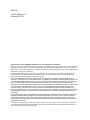 2
2
-
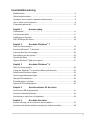 3
3
-
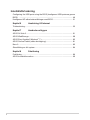 4
4
-
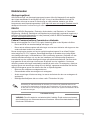 5
5
-
 6
6
-
 7
7
-
 8
8
-
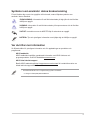 9
9
-
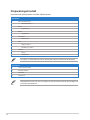 10
10
-
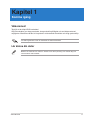 11
11
-
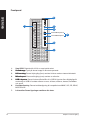 12
12
-
 13
13
-
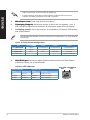 14
14
-
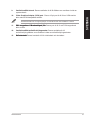 15
15
-
 16
16
-
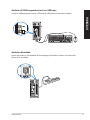 17
17
-
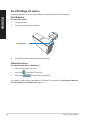 18
18
-
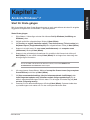 19
19
-
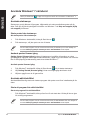 20
20
-
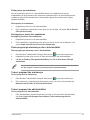 21
21
-
 22
22
-
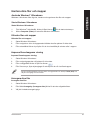 23
23
-
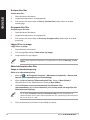 24
24
-
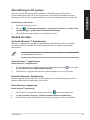 25
25
-
 26
26
-
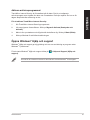 27
27
-
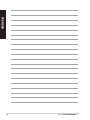 28
28
-
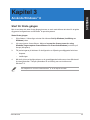 29
29
-
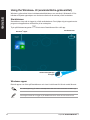 30
30
-
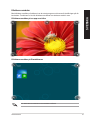 31
31
-
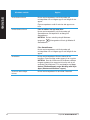 32
32
-
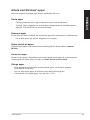 33
33
-
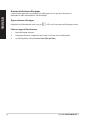 34
34
-
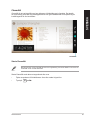 35
35
-
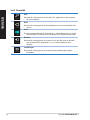 36
36
-
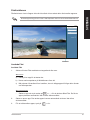 37
37
-
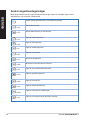 38
38
-
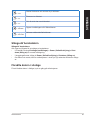 39
39
-
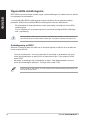 40
40
-
 41
41
-
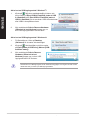 42
42
-
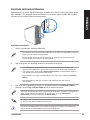 43
43
-
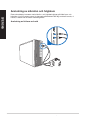 44
44
-
 45
45
-
 46
46
-
 47
47
-
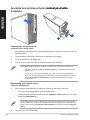 48
48
-
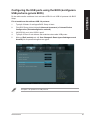 49
49
-
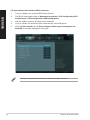 50
50
-
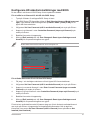 51
51
-
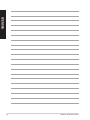 52
52
-
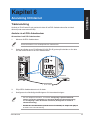 53
53
-
 54
54
-
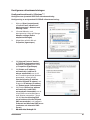 55
55
-
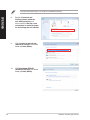 56
56
-
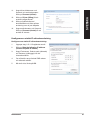 57
57
-
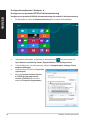 58
58
-
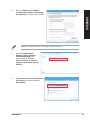 59
59
-
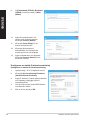 60
60
-
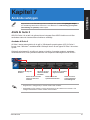 61
61
-
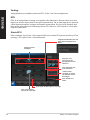 62
62
-
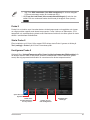 63
63
-
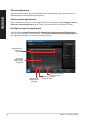 64
64
-
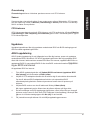 65
65
-
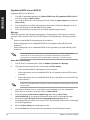 66
66
-
 67
67
-
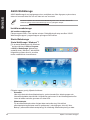 68
68
-
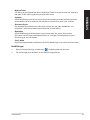 69
69
-
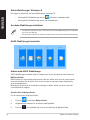 70
70
-
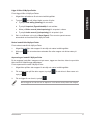 71
71
-
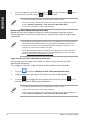 72
72
-
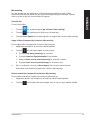 73
73
-
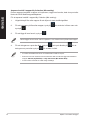 74
74
-
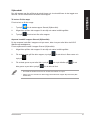 75
75
-
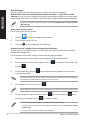 76
76
-
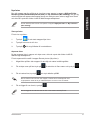 77
77
-
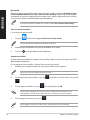 78
78
-
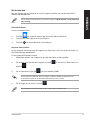 79
79
-
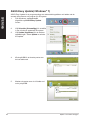 80
80
-
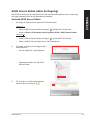 81
81
-
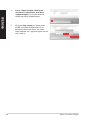 82
82
-
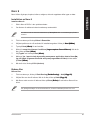 83
83
-
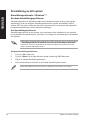 84
84
-
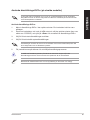 85
85
-
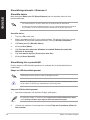 86
86
-
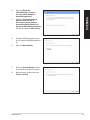 87
87
-
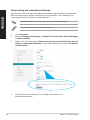 88
88
-
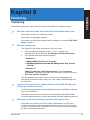 89
89
-
 90
90
-
 91
91
-
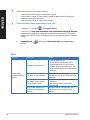 92
92
-
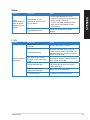 93
93
-
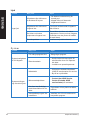 94
94
-
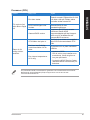 95
95
-
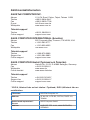 96
96
Asus BT6130 Användarmanual
- Kategori
- PC / arbetsstations barebones
- Typ
- Användarmanual
- Denna manual är också lämplig för
Relaterade papper
-
Asus BM6330 Användarmanual
-
Asus BM1845 Användarmanual
-
Asus CM1745 SW7590 Användarmanual
-
Asus M70AD SW8553 Användarmanual
-
Asus M70AD SW8654 Användarmanual
-
Asus M32BC Användarmanual
-
Asus BT1AG Användarmanual
-
Asus K30AD Användarmanual
-
Asus VivoWatch Snabbstartsguide
-
Asus ExpertCenter D9 Mini Tower (D900MDR) Användarmanual